時間:2016-11-03 來源:互聯網 瀏覽量:
我們在使用XP係統的過程中,文件會越來越多,有些是有用的,而有些文件卻已經不需要了,這樣不僅看著亂,還占用了內存,所以我們都會將不需要的文件直接刪除掉。通常情況下我們右鍵刪除或按下DEL鍵就可以將文件刪除了。然而最近有位用戶按下DEL鍵後,係統提示:“您需要權限來執行此操作”,這該怎麼辦呢?下麵小編給大家分享下xp係統刪除文件失敗怎麼辦。
XP係統刪除文件時提示“您需要權限來執行此操作”的解決辦法:
1、單擊“開始”菜單的“運行”命令;
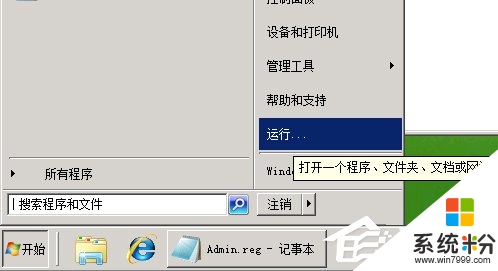
2、在打開的“運行”對話框中輸入“notepad”,再單擊“確定”按鈕;
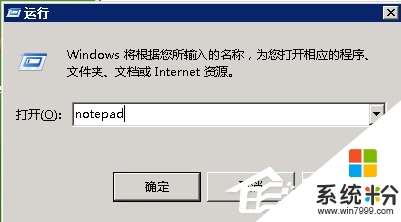
3、打開記事本,再將以下內容複製到記事本中:
Windows Registry Editor Version 5.00
[HKEY_CLASSES_ROOT\*\shell\runas]
@=“取得管理員所有權”
“NoWorkingDirectory”=“”
[HKEY_CLASSES_ROOT\*\shell\runas\command]
@=“cmd.exe /c takeown /f \”%1\“ && icacls \”%1\“ /grant administrators:F”
“IsolatedCommand”=“cmd.exe /c takeown /f \”%1\“ && icacls \”%1\“ /grant
administrators:F”
[HKEY_CLASSES_ROOT\exefile\shell\runas2]
@=“取得管理員所有權”
“NoWorkingDirectory”=“”
[HKEY_CLASSES_ROOT\exefile\shell\runas2\command]
@=“cmd.exe /c takeown /f \”%1\“ && icacls \”%1\“ /grant administrators:F”
“IsolatedCommand”=“cmd.exe /c takeown /f \”%1\“ && icacls \”%1\“ /grant
administrators:F”
[HKEY_CLASSES_ROOT\Directory\shell\runas]
@=“取得管理員所有權”
“NoWorkingDirectory”=“”
[HKEY_CLASSES_ROOT\Directory\shell\runas\command]
@=“cmd.exe /c takeown /f \”%1\“ /r /d y && icacls \”%1\“ /grant administrators:F
/t”
“IsolatedCommand”=“cmd.exe /c takeown /f \”%1\“ /r /d y && icacls \”%1\“ /grant
administrators:F /t”
4、單擊記事本中的“文件”菜單,選擇“另存為”命令;

5、在彈出的對話框中另存為後綴為“.reg”的注冊表文件。注意“保存類型”選擇為“所有文件”;
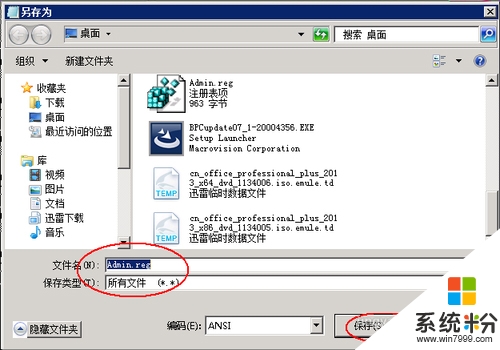
6、然後找到我們保存的.reg文件,雙擊之後,在彈出的UAC對話框中選擇“是”繼續;
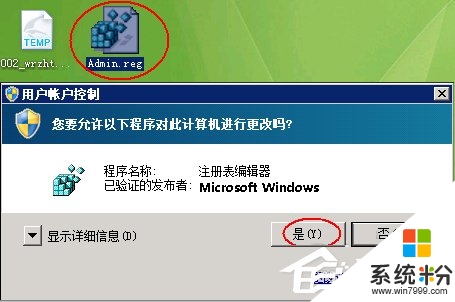
7、完成後我們可以看到彈出成功的對話框,單擊“確定”按鈕即可;

8、我們再右擊這個要刪除的文件或文件夾,你會發現多了個“取得管理員所有權”命令,並選擇這個命令;
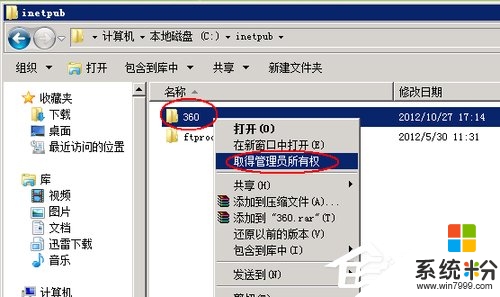
9、然後我們就可以直接刪除文件了:
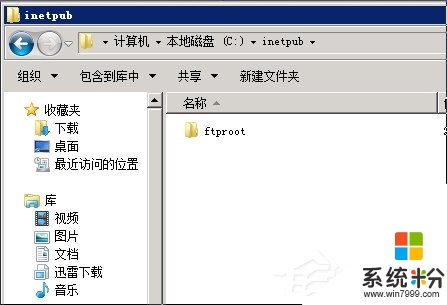
關於【xp係統刪除文件失敗怎麼辦】還有疑問的話,可以參考上述的教程來設置。其他的電腦係統下載後使用的疑問,歡迎上係統粉官網查看解決的方法。